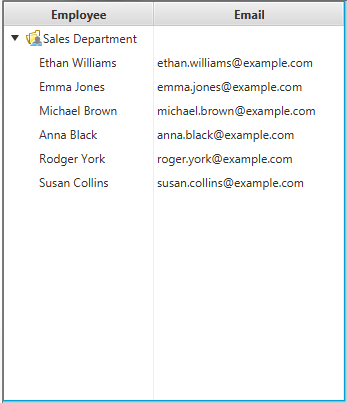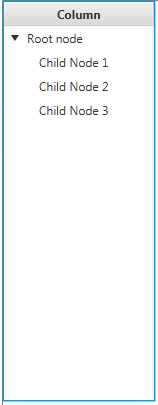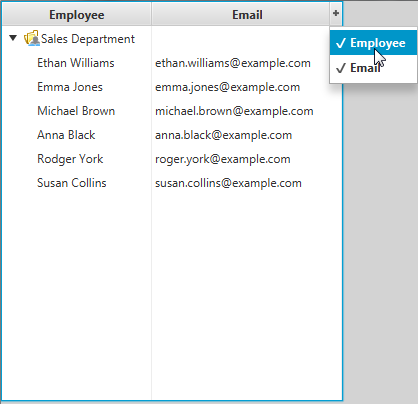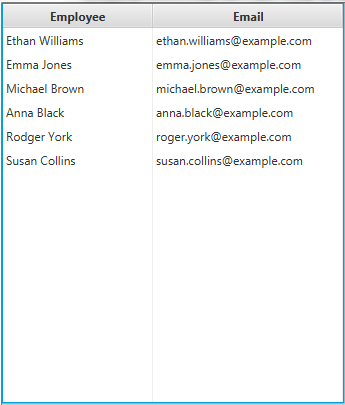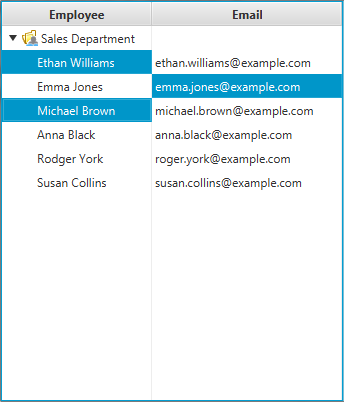15 ツリー表ビュー
この章では、データの階層を制限を設けずにビジュアル化し、列形式で表示するためのコントロールであるTreeTableViewユーザー・インタフェースのコンポーネントについて説明します。
TreeTableViewコンポーネントはTreeViewコントロールおよびTableViewコントロールと共通する部分が多数ありますが、その機能の特徴を組み合せ、さらに拡張したものです。
TreeTableViewコントロールの作成
アプリケーションへのTreeTableViewコンポーネントの基本の実装は、次のステップで実行できます。
-
ツリー項目を作成します。
-
ルート要素を作成します。
-
ツリー項目をルート要素に追加します。
-
1つ以上の列を作成します。
-
セルの内容を定義します。
-
ツリー表ビューを作成します。
-
列をツリー表ビューに割り当てます。
場合によっては、ルート要素を省略または非表示にできます。 例15-1では、これらのステップを実装し、簡単なツリー表ビュー・コントロールを作成します。
例15-1 列が1つのTreeTableView
import javafx.application.Application;
import javafx.beans.property.ReadOnlyStringWrapper;
import javafx.scene.Group;
import javafx.scene.Scene;
import javafx.scene.control.TreeTableColumn;
import javafx.scene.control.TreeTableColumn.CellDataFeatures;
import javafx.scene.control.TreeItem;
import javafx.scene.control.TreeTableView;
import javafx.stage.Stage;
public class TreeTableViewSample extends Application {
public static void main(String[] args) {
Application.launch(args);
}
@Override
public void start(Stage stage) {
stage.setTitle("Tree Table View Samples");
final Scene scene = new Scene(new Group(), 200, 400);
Group sceneRoot = (Group)scene.getRoot();
//Creating tree items
final TreeItem<String> childNode1 = new TreeItem<>("Child Node 1");
final TreeItem<String> childNode2 = new TreeItem<>("Child Node 2");
final TreeItem<String> childNode3 = new TreeItem<>("Child Node 3");
//Creating the root element
final TreeItem<String> root = new TreeItem<>("Root node");
root.setExpanded(true);
//Adding tree items to the root
root.getChildren().setAll(childNode1, childNode2, childNode3);
//Creating a column
TreeTableColumn<String,String> column = new TreeTableColumn<>("Column");
column.setPrefWidth(150);
//Defining cell content
column.setCellValueFactory((CellDataFeatures<String, String> p) ->
new ReadOnlyStringWrapper(p.getValue().getValue()));
//Creating a tree table view
final TreeTableView<String> treeTableView = new TreeTableView<>(root);
treeTableView.getColumns().add(column);
treeTableView.setPrefWidth(152);
treeTableView.setShowRoot(true);
sceneRoot.getChildren().add(treeTableView);
stage.setScene(scene);
stage.show();
}
}
この列に定義されたセル・ファクトリは、それぞれのツリー項目の内容がこの列に配置されることを示しています。
例15-1をコンパイルして実行すると、図15-2に示す出力が得られます。
列が1つの簡単なツリー・ビュー・コンポーネントを作成していますが、実際のアプリケーションでは、一連の拡張データを操作することが多くあります。 次の項では、Tree Viewのユースケースから営業部門の従業員の個人データを表す方法について示します。
複数列の追加
ツリー・ビューの章で説明したユースケースを拡張し、営業部門の各従業員に関する詳細情報を表示します。列を追加する方法について次に示します。
例15-2 列が2つのTreeTableViewコンポーネントの作成
import java.util.Arrays;
import java.util.List;
import javafx.application.Application;
import javafx.beans.property.ReadOnlyStringWrapper;
import javafx.beans.property.SimpleStringProperty;
import javafx.scene.Group;
import javafx.scene.Scene;
import javafx.scene.control.TreeTableColumn;
import javafx.scene.control.TreeItem;
import javafx.scene.control.TreeTableView;
import javafx.scene.image.Image;
import javafx.scene.image.ImageView;
import javafx.scene.paint.Color;
import javafx.stage.Stage;
public class TreeTableViewSample extends Application {
List<Employee> employees = Arrays.<Employee>asList(
new Employee("Ethan Williams", "ethan.williams@example.com"),
new Employee("Emma Jones", "emma.jones@example.com"),
new Employee("Michael Brown", "michael.brown@example.com"),
new Employee("Anna Black", "anna.black@example.com"),
new Employee("Rodger York", "roger.york@example.com"),
new Employee("Susan Collins", "susan.collins@example.com"));
private final ImageView depIcon = new ImageView (
new Image(getClass().getResourceAsStream("department.png"))
);
final TreeItem<Employee> root =
new TreeItem<>(new Employee("Sales Department", ""), depIcon);
public static void main(String[] args) {
Application.launch(TreeTableViewSample.class, args);
}
@Override
public void start(Stage stage) {
root.setExpanded(true);
employees.stream().forEach((employee) -> {
root.getChildren().add(new TreeItem<>(employee));
});
stage.setTitle("Tree Table View Sample");
final Scene scene = new Scene(new Group(), 400, 400);
scene.setFill(Color.LIGHTGRAY);
Group sceneRoot = (Group) scene.getRoot();
TreeTableColumn<Employee, String> empColumn =
new TreeTableColumn<>("Employee");
empColumn.setPrefWidth(150);
empColumn.setCellValueFactory(
(TreeTableColumn.CellDataFeatures<Employee, String> param) ->
new ReadOnlyStringWrapper(param.getValue().getValue().getName())
);
TreeTableColumn<Employee, String> emailColumn =
new TreeTableColumn<>("Email");
emailColumn.setPrefWidth(190);
emailColumn.setCellValueFactory(
(TreeTableColumn.CellDataFeatures<Employee, String> param) ->
new ReadOnlyStringWrapper(param.getValue().getValue().getEmail())
);
TreeTableView<Employee> treeTableView = new TreeTableView<>(root);
treeTableView.getColumns().setAll(empColumn, emailColumn);
sceneRoot.getChildren().add(treeTableView);
stage.setScene(scene);
stage.show();
}
public class Employee {
private SimpleStringProperty name;
private SimpleStringProperty email;
public SimpleStringProperty nameProperty() {
if (name == null) {
name = new SimpleStringProperty(this, "name");
}
return name;
}
public SimpleStringProperty emailProperty() {
if (email == null) {
email = new SimpleStringProperty(this, "email");
}
return email;
}
private Employee(String name, String email) {
this.name = new SimpleStringProperty(name);
this.email = new SimpleStringProperty(email);
}
public String getName() {
return name.get();
}
public void setName(String fName) {
name.set(fName);
}
public String getEmail() {
return email.get();
}
public void setEmail(String fName) {
email.set(fName);
}
}
}
例15-2では、Employeeクラスのデータ構造を変更し、従業員の名前と電子メール・アドレスに対応する2つのプロパティを定義します。 TreeTableViewコンポーネントは、そのそれぞれを表す2つの列を提供します。
例15-3に示すコード・フラグメントを調べます。 これは2つの列のセル・ファクトリを作成します。 setCellValueFactoryメソッドが各列にTreeItemコンテンツを定義することによって、「Employee」列にはEmployee.nameプロパティ値が含まれ、「Email」列にはEmployee.emailプロパティ値が含まれます。
例15-3 「Employee」列と「Email」列へのセル・ファクトリの実装
//Cell factory for the data the Empoyee column
empColumn.setCellValueFactory(
(TreeTableColumn.CellDataFeatures<Employee, String> param) ->
new ReadOnlyStringWrapper(param.getValue().getValue().getName())
);
//Cell factory for the data in the Email column
emailColumn.setCellValueFactory(
(TreeTableColumn.CellDataFeatures<Employee, String> param) ->
new ReadOnlyStringWrapper(param.getValue().getValue().getEmail())
);
例15-2のアプリケーションをコンパイルして実行すると、図15-3に示す出力が表示されます。
図15-3 「Employee」列と「Email」列のあるTreeTableView コンポーネント
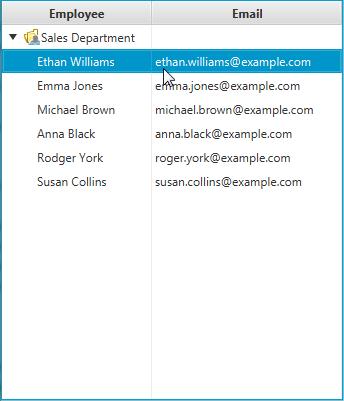
「図15-3 「Employee」列と「Email」列のあるTreeTableView コンポーネント」の説明
ツリー表のデフォルトのスタイルでは、すべてのツリー要素が展開されており、すべての表列が表示されています。 ただし、これはTreeTableViewクラスおよびTreeTableColumnクラスの対応するプロパティとメソッドを使用すると、他のデフォルト設定に変更できます。
外観の変更
表メニュー・ボタンの表示を有効化し、アプリケーションのユーザーが表列の表示をトグルできるようにします。 treeTableView.setTableMenuButtonVisible(true);メソッドをtreeTableViewオブジェクトにコールします。 このメソッドは表ヘッダーに「+」ボタンを追加します。 図15-4はユーザーが「Employee」列を非表示にした瞬間のキャプチャを示します。
また、TreeTableViewクラスのsetShowRootメソッド、treeTableView.setShowRoot(false);を使用すると、ルート・ツリー項目の表示を制御できます。 false値が渡されると、図15-5に示すようにルートが非表示になります。
列ヘッダーをクリックし、ソートのモードを昇順から降順、またはその逆に切り替えると、列内のデータをソートできます。 ビルトインのソート機能の他にも、データのソートは例15-4に示すTreeTableColumnプロパティおよびTreeTableViewプロパティでも可能です。
例15-4 モード設定のソート
//Setting the descending mode of sorting for the Email column emailColumn.setSortType(TreeTableColumn.SortType.DESCENDING); //Setting the ascending mode of sorting for the Email column emailColumn.setSortType(TreeTableColumn.SortType.ASCENDING); //Applying the sorting mode to all tree items treeTableView.setSortMode(TreeSortMode.ALL_DESCENDANTS); //Applying the sorting mode only to the first-level nodes treeTableView.setSortMode(TreeSortMode.ONLY_FIRST_LEVEL);
選択モードの管理
TreeTableViewクラスに実装されているデフォルトの選択モデルは、MultipleSelectionModel抽象クラスに定義されており、デフォルト値をSelectionMode.SINGLEとして指定します。 ツリー項目とセルの複数選択を有効にするには、setSelectionModelメソッドとsetCellSelectionEnabledメソッドを組み合せて使用します。 使用可能な値とその結果の動作の詳細は、表15-1を参照してください。
表15-1 選択モデルの設定
| setSelectionModel | setCellSelectionEnabled | 動作 |
|---|---|---|
|
|
|
表内の単一行の選択を有効にします。 |
|
|
|
表内の単一セルの選択を有効にします。 |
|
|
|
表内の複数行の選択を有効にします。 |
|
|
|
複数行での複数セルの選択を有効にします。 |
たとえば、例15-5に示すように、TreeTableViewコンポーネントで、複数行における複数セルの選択を実装できます。
例15-5 セルの複数選択の有効化
treeTableView.getSelectionModel().setSelectionMode(SelectionMode.MULTIPLE); treeeTableView.getSelectionModel().setCellSelectionEnabled(true);
図15-6は、行を追加した後に選択可能なセルがTreeTableViewSampleアプリケーションのコードに追加されたことを示します。
TreeTableViewコントロールは表ビューおよびツリー・ビューのすべての機能をカプセル化するため、追加機能の詳細は、「表ビュー」および「ツリー・ビュー」の章を参照してください。
関連ドキュメント